
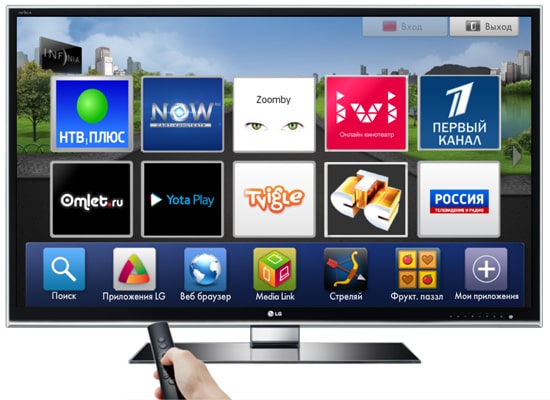

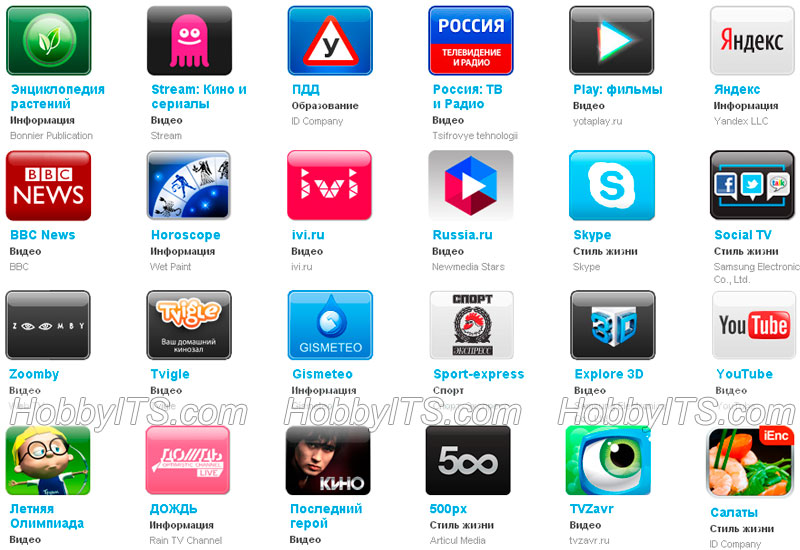


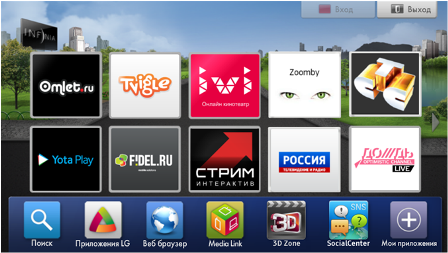



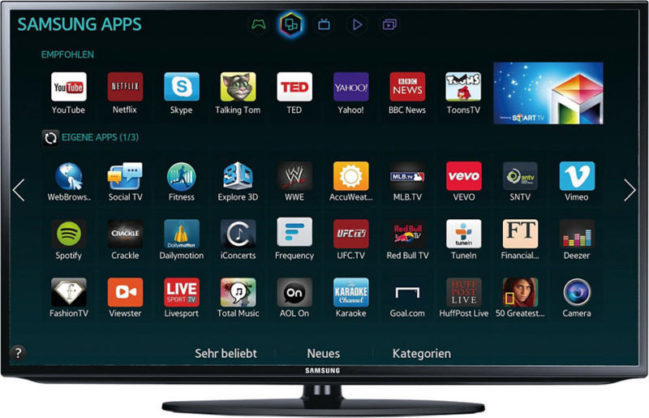
 Рейтинг: 4.4/5.0 (1660 проголосовавших)
Рейтинг: 4.4/5.0 (1660 проголосовавших)Категория: Приложения
Телеканалы из публичного Интернета и из локальных сетей ваших операторов можно смотреть прямо со Smart TV телевизоров.
На сегодняшний день наше приложение доступно на Smart TV телевизорах: Samsung, LG, Philips, Sony (через OperaTV Store).
Марки и серии телевизоров, на которых можно смотреть приложение ViNTERA.TV:
Samsung SmartTV. Серии: 14TV_STANDARD3, 14TV_STANDARD1, 14TV_PREMIUM, 14TV_ENTRY, 13TV_STANDARD, 13TV_PREMIUM, 12TV_7Group, 12TV_6Group, 12MFM_6Group, 11TV-7Group, 11TV-6Group,11TV-5Group,11AV-6Group, 11AV-5Group, 10TV
LG SmartTV: 2012/2013/2014/2015
Sony SmartTV через приложение OperaTV Store.
Philips SmartTV Модели: xxPUS8xx9/12, xxPKG9xx9/60, xxPUS7909, xxPUK7909, xxPFS8xx9, xxPFS9xx9, xxPFK65x9, xxPFS65x9, xxPFT65x9, xxPUG6900, xxPFT5xx9, xxPFT6609, xxPFT6709, xxPFT69x9, xxPUTxxx9
Также приложение можно смотреть на Blu-ray плеерах Samsung серий 12AV_BD, 13AV_BD, 14AV_BD.
При этом не используются ни компьютер, ни какие-либо приставки. Эту услугу платформа ViNTERA.TV реализует через специальное приложение ViNTERA.TV к Smart TV телевизорам.
Так выглядит «иконка» этого приложения на Smart TV телевизорах. ![]()
В использовании это приложение не сложнее, чем обычный телевизор, поэтому этот сервис доступен широкому зрителю.
В отличие от аналогичного сервиса с просмотром на РС (через сайт) просмотр через Smart TV полностью открыт и не требует регистрации. Тем не менее регистрация на сайте может быть удобной и полезной вам, поскольку позволяет добавлять или изменять плейлисты вашего локального провайдера прямо через форму сайта, пользоваться другими сервисами платформы ViNTERA.TV, получать специальные предложения и т.д.
Если вы являетесь владельцем любого Smart TV телевизора Samsung (2010- 2013 г .г. выпуска), то Вам достаточно после нажатия кнопки Smart TV  на пульте телевизора зайти в магазин приложений “ApplicationStore” и в разделе «Видео» найти и скачать приложение ViNTERA.TV. Через несколько секунд можете насладиться просмотром любимых ТВ-каналов. Если Вы владелец Smart TV телевизора Samsung 2014, то Вы можете найти приложение ViNTERA.TV в "Сategories" в разделе "Видео". В телевизорах LG (2012-2013) приложение ViNTERA.TV находится в разделе "Smart World", а в 2014 - в разделе "Apps&Games". В телевизорах Philips приложение ViNTERA.TV нужно искать в "App Gallery".
на пульте телевизора зайти в магазин приложений “ApplicationStore” и в разделе «Видео» найти и скачать приложение ViNTERA.TV. Через несколько секунд можете насладиться просмотром любимых ТВ-каналов. Если Вы владелец Smart TV телевизора Samsung 2014, то Вы можете найти приложение ViNTERA.TV в "Сategories" в разделе "Видео". В телевизорах LG (2012-2013) приложение ViNTERA.TV находится в разделе "Smart World", а в 2014 - в разделе "Apps&Games". В телевизорах Philips приложение ViNTERA.TV нужно искать в "App Gallery".
Вот так выглядит основная страница меню приложения ViNTERA.TV

Для комфортного просмотра ТВ-каналов скорость доступа в Интернет должна быть:
не ниже 2 Мбит/с – для SD каналов;
не ниже 3 Мбит/с – для HD каналов;
не ниже 4 Мбит/с – для 3D каналов.
Как правило, при просмотре ТВ-каналов через локальную сеть провайдера скорость доступа - до 100 Мбит/с, поэтому для просмотра этих ТВ-каналов на Smart TV телевизорах нет никаких ограничений, кроме ограничений, связанных с локальной сетью вашего провайдера.
 1-ое нажатие - Воспроизведение в малом экране; 2-ое нажатие – Воспроизведение в полном экране, и.т.д.
1-ое нажатие - Воспроизведение в малом экране; 2-ое нажатие – Воспроизведение в полном экране, и.т.д.
 Кнопки верх/вниз на центральной большой клавише переключают ТВ-каналы в режиме малого экрана.
Кнопки верх/вниз на центральной большой клавише переключают ТВ-каналы в режиме малого экрана.
 Кнопки влево/вправо переключают последовательно разделы верхнего меню: «Интернет ТВ», «ТВ провайдера», «Избранное», «Настройки».
Кнопки влево/вправо переключают последовательно разделы верхнего меню: «Интернет ТВ», «ТВ провайдера», «Избранное», «Настройки».
 Последовательное нажатие зеленой кнопки переключает размеры экрана 4:3/14:9/16:9.
Последовательное нажатие зеленой кнопки переключает размеры экрана 4:3/14:9/16:9.
 Нажатие жёлтой кнопки добавляет ТВ-канал в «Избранное», если Вы находитесь в разделе «Интернет ТВ», или удаляет ТВ-канал, если Вы находитесь в разделе «Избранное».
Нажатие жёлтой кнопки добавляет ТВ-канал в «Избранное», если Вы находитесь в разделе «Интернет ТВ», или удаляет ТВ-канал, если Вы находитесь в разделе «Избранное».
 Нажатие синей кнопки включает или выключает режим 3D из полноэкранного режима, если ТВ-канал вещает в режиме 3D.
Нажатие синей кнопки включает или выключает режим 3D из полноэкранного режима, если ТВ-канал вещает в режиме 3D.
 Нажатие красной кнопки включает программу передач ТВ-канала, если рядом с ним стоит красный значок EPG.
Нажатие красной кнопки включает программу передач ТВ-канала, если рядом с ним стоит красный значок EPG.
 Back или Return– Нажатие кнопки возвращает в предыдущий экран приложения или выходит из приложения.
Back или Return– Нажатие кнопки возвращает в предыдущий экран приложения или выходит из приложения.
 Smart TV in English
Smart TV in English 
 Smart TV en Spanish
Smart TV en Spanish Smart TV ?? ?????
Smart TV ?? ????? Smart TV in Indonesian
Smart TV in Indonesian Smart TV ?? ???????
Smart TV ?? ??????? Smart TV em Portugal
Smart TV em Portugal Smart TV en France
Smart TV en France Smart TV in Italia
Smart TV in Italia Smart TV in Deutschland
Smart TV in Deutschland Smart TV в России
Smart TV в России Smart TV in Turkce
Smart TV in Turkce Smart TV ?? ????
Smart TV ?? ????Smart TV APK's Permissiom From APK File:
ТВ каналы Испании, Мексики, Аргентины, Колумбии, Чили и Бразилии на Android.Для Tablet или Android 3.x скачать Smart TV, Tablet HDINFORMACION:Это приложение содержит только ярлыки.
ТВ Каналы Испании, Мексики, Аргентины, Колумбии, Чили и Бразилии на Android.Для Tablet или Android 3.x скачать Smart TV, Tablet HDINFORMACION:Это приложение только ссылки на сайты, официальные, которые выдаются через Интернет легально.Права на эфир принадлежат соответствующие телевизионные каналы.Все содержание показано в приложении TV Бесплатно ссылки на третьих лиц, достояния и других ТВ Бесплатно.Content rating: High Maturity
Все ВерсииВаши данные проверяются.
На предоставленный вами email адрес, ТОО «КаР-Тел» Beeline TM будет направлять Вам информационные бюллетени, опросы, специальные предложения и сообщения о новых тарифах и услугах компании.
Отправляя свой email адрес, Вы предоставляете ТОО «КаР-Тел» Beeline TM свое согласие на направление Вам указанной информации, в том числе с привлечением для этих целей партнеров. Передача персональных данных партнерам основывается на принципах законности и конфиденциальности передаваемых персональных данных. Если Вы больше не хотите получать рассылку от «Beeline», Вы можете в любое время отказаться от этой услуги, нажав на ссылку «Отписаться» в конце электронного письма.
О новых тарифах и акциях вы узнаете первым. Оставьте свой email.
Подключить TV Интернет дома«ПользователиTV Интернет доманеимеют права использовать контент путем проката в местах общественного просмотра (самолетах, поездах, видеосалонах, ресторанах, барах, гостиницах и пр.), без заключения отдельного соглашения. При этом, конечные пользователи самостоятельно несут ответственность за использование сервиса”.
На каких телевизорах Smart TV работает услуга?1. Smart TV Samsung – 2012-2017 годов выпуска. Чтобы создать учетную запись для Samsung Smart TV, ознакомьтесь с инструкцией .
2. Телевизоры LG Smart TV на базе систем Netcast, WebOS. Модели до 2017 года.


Ошибка: Появляется надпись «Нет сигнала» или просто черный (синий) экран
1. Перезагрузите тв-приставку: извлеките кабель питания из розетки или из самой тв-приставки на 5 секунд, затем включите обратно. Дождитесь загрузки приставки.
2. Проверьте корректно ли выбран источник сигнала на телевизоре с помощью кнопки Source на пульте от телевизора. Кнопка может называться и по-другому: Src, Input, TV/AV или не подписана, но должно быть изображение прямоугольника со стрелкой внутрь.
Ошибка: Появляется надпись «Ошибка воспроизведения видеопотока»
1. При использовании тв приставки и появлении надписи: «Ошибка воспроизведения видеопотока», поочередно перезагрузите Wi-Fi роутер и приставку, отключив кабель питания из розетки на 5 секунд, затем включите обратно. Дождитесь загрузки приставки и роутера.
2. В случае, если вы пользуетесь приложением TV Интернет дома через Смарт ТВ, то необходимо проверить соединение между телевизором и роутером, если связь с интернетом есть, то нужно обновить программное обеспечение на вашем телевизоре.
Ошибка: Список каналов не соответствует выбранному тарифу
Как исправить: Убедитесь, что каналы входят в ваш тариф, проверьте список доступных каналов вашего тв пакета на сайте tvinternet.beeline.kz
Ошибка: Проблема со звуком/изображением
Как исправить: Проверьте правильность подключения тв-приставки к телевизору. Рассмотрим вариант с кабелем типа «тюльпан». Подключите один конец кабеля в разъемы приставки, другой конец к телевизору. Обратите внимание на то, чтобы соблюдалась маркировка кабеля, т.е. «желтый» тлюпан подключается к желтому разъему и т.д. Если вы хотите использовать HDMI-кабель, подключите его в разъем HDMI на приставке, а другой конец в такой же порт на телевизоре.
Ошибка: Ошибка с регистрацией нового устройства (нет доступных для подключения устройств)
Как исправить: При возникновении ошибки необходимо «выйти» из неактуального устройства через приложение TV Интернет дома. Если к данному устройству нет доступа, то необходимо обратиться в Call Center с номера Beeline по короткому номеру 3535 или на городской номер 87273500035
Скачать Мобильное приложение «TV Интернет дома» для Android устройств можно по ссылке
Extend your mobile contents onto your Samsung Smart TV and The FRAME TV
With the all-new Samsung Smart View app, you can enjoy your personalized Smart Hub experience on your smartphone or tablet with all the benefits of touch. Browse across your favorite live TV and streaming apps more. Discover and launch your movies, shows, sports, music or games directly from your phone without interrupting your viewing experience on the TV.
New features of Smart View include:
1. A brand new user interface that unifies your experience across all devices
2. Direct access to your favorite apps on the mobile phone without interrupting TV playback
3. A completely re-designed soft remote that is always accessible
4. Direct deep linking to your entertainment apps including sports, music and games
5. Ability to turn on the TV in Standby mode (Wake on Wireless) for supported models. Need Bluetooth to be ON on the mobile device or tablet.
6. A new game controller
7. An art mode navigation & setting menu for The Frame TV users, to customize Arts or Photos
Supported Smasung SmartTV models*:
. 2011. LED D7000 and above, PDP D8000 and above.
. 2012. LED ES7500 and above, PDP E8000 and above.
. 2013. LED F4500 and above (except F9000 and above), PDP F5500 and above.
. 2014. H4500, H5500 and above (except H6003/H6103/H6153/H6201/H6203).
. 2015. J4500, J5500 and above (except J6203).
. 2016. K4300, K5300 and above.
. 2017. ULS003U
* Supported TV models may vary by region.
* Art mode navigation is not supported for tablet models.
Storage: Required to access the local photos, music and videos on your phone to cast to TV from the app
Wi-Fi: Requires Wi-Fi access to send contents on the phone to TV
Phone Status: Required to check if network is connected
Internet: Required to connect to external content server
Location (Coarse): Discovers TVs in proximity (2016 and 2017 TV models)
Bluetooth: Needed to turn on TVs in Stand By mode (2016 and 2017 TV models)
Record Audio: Needed to send voice commands from the app to TV
Vibrate: Needed to provide tactile feedback when using the app
Wake Lock: Needed to prevent the phone from sleeping while using the app
*You can only change permissions for the App if your device is running Android OS version 6.0 or above. Please check if an OS update is available for your phone and upgrade to Android 6.0 or above.
*Some features of Smart View may be limited by region and release schedule, and Samsung does not guarantee that all features of Smart View will be available in all regions.
Please contact us at smartview.op@samsung.com for feedback and help.
Расширьте свое мобильное содержимое на ваш Samsung Smart TV и Фрейм TV
С всеми новым Samsung Smart View приложением, вы можете наслаждаться персонализированным опытом Smart Hub на свой смартфон или планшет со всеми преимуществами осязания. Поиск по вашей любимой телепередачи в прямом эфире и потоковых приложений больше. Откройте для себя и начать свой фильмы, шоу, спорт, музыку или игры прямо с телефона, не прерывая впечатления от просмотра на экране телевизора.
Новые возможности Smart View включают в себя:
1. Совершенно новый пользовательский интерфейс, который объединяет ваш опыт во всех устройствах
2. Прямой доступ к любимым приложениям на мобильном телефоне, не прерывая воспроизведение ТВ
3. Полностью заново разработанный мягкий пульт, который всегда доступен
4. Прямая глубокие ссылки на ваш развлекательных приложений, включая спорт, музыка и игры
5. Возможность включения телевизора в режим ожидания (Wake On Wireless) для поддерживаемых моделей. Нужно Bluetooth, чтобы быть включен на мобильном устройстве или планшете.
6. Новый игровой контроллер
7. Режим искусства навигации и меню настройки для кадра ТВ пользователей, настраивать Arts или фотографии
Поддерживаемые модели Smasung SmartTV *:
, 2011: LED D7000 и выше, PDP D8000 и выше.
, 2012: LED ES7500 и выше, PDP E8000 и выше.
, 2013: LED F4500 и выше (за исключением F9000 и выше), PDP F5500 и выше.
, 2014: H4500, H5500 и выше (за исключением того, H6003 / H6103 / H6153 / H6201 / H6203).
, 2015: J4500, J5500 и выше (за исключением того, J6203).
, 2016: K4300, K5300 и выше.
, 2017: ULS003U
* Поддерживаемые модели TV могут варьироваться в зависимости от региона.
* Режим Art навигации не поддерживается для моделей планшетов.
Хранение: Требуется доступ к локальному фотографий, музыки и видео на свой телефон, чтобы бросить к телевизору с приложением
Wi-Fi: Требуется доступ к Wi-Fi, чтобы отправить содержимое на телефон к телевизору
Телефон Состояние: Требуется, чтобы проверить, подключен сетевой
Интернет: Необходим для подключения к внешнему серверу контента
Местонахождение (Coarse): Обнаруживает телевизоры в непосредственной близости (2016 и 2017 моделей ТВ)
Bluetooth: Необходим для включения телевизоров в режиме ожидания (2016 и 2017 моделей ТВ)
Запись аудио: Необходимо для отправки голосовых команд из приложения к телевизору
Вибровызы: Необходимы для обеспечения тактильной обратной связи при использовании приложения
Услуга Блокировки: Необходимо для предотвращения телефона от сна во время использования приложения
* Вы можете изменить только разрешения для приложения, если устройство работает под управлением Android OS версии 6.0 или выше. Пожалуйста, проверьте, если обновление ОС для вашего телефона и обновление до Android 6.0 или выше.
* Некоторые функции Smart View может быть ограничено по регионам и выпуска графика, и Samsung не гарантирует, что все функции Smart View будут доступны во всех регионах.
Пожалуйста, свяжитесь с нами по smartview.op@samsung.com для обратной связи и помощи.
Что нового Дополнительная информация Samsung Electronics Co. Ltd.Преимущества такой установки:
(инструкция обновлена 27.12.2016)
На tizen J серии 2015г виджет слетает после выключения тв
Еще одна примерная инструкция есть здесь http://getsapp.ru/ustanovka_vidzhetov_na_tizen_tv_samsung_j кроме пунктов получения сертификата разработчика
ForkPlayer — это браузер с адаптированным под ваше устройство просмотром сайтов (список сайтов постоянно обновляется) и созданных вами XML, M3U (IPTV) плейлистов.
Весь контент берется напрямую с интернет сайтов и после обработки и преобразования страницы в собственный формат отображается в приложении ForkPlayer по аналогии с Opera mini на J2ME телефонах https://ru.wikipedia.org/wiki/Opera_Mini которая изначально была создана для мобильных телефонов, не способных запускать веб-браузеры. В смарт тв веб-браузер как правило есть, только он зачастую очень урезан, не имеет флеш плеера и может вывалиться с ошибкой «не хватки памяти» при загрузке «тяжелых» сайтов.
Качество и наличие аудио — видео материалов полностью зависит от сайта на котором они размещены и от вашего интернет канала на пути к нему.
Контент также может размещаться самими пользователями (плейлисты), форматы плейлистов здесь загрузить плейлист для личного пользования можно в личном кабинете или на свой хостинг.
Легко управляется с помощью пульта как кнопочного так и пульта указки или мышью.
Перечень функций может отличаться в зависимости от производителя тв и года выпуска, возможен также запуск / установка (самсунг 11-14г.вып.) других неофициальных приложений (ForkStore)
Как это работает:Отобразить / Скрыть

Ярлык Технология смарт тв подразумевает хранение самих приложений зачастую на внешних серверах. В самих ТВ хранятся обычно только ярлыки и иконки приложений.
Приложение При запуске одного из таких приложений (какое именно зависит от модели ТВ и ДНС) идет обращение к серверу ForkPlayer и загружаются его исполняемые скрипты, изображения и прочие необходимые файлы.
Интернет-браузинг При навигации по сайтам из списка Новая вкладка — Часто посещаемые сайты (стартовое меню которое появляется при первоначальном запуске ForkPlayer) идет обращение к выбранному сайту и отображение его содержимого в удобном виде
Также возможно чтение вашего плейлиста в формате M3U https://ru.wikipedia.org/wiki/M3U загрузить его можно на файлообменник или в личный кабинет после регистрации http://forkplayer.tv/mylist/
Просмотр При выборе файла он напрямую транслируется с выбранного сайта источника. Если сайт источник недоступен для вашего региона, то просмотр невозможен. Качество зависит от интернет канала на пути к источнику, при наличии проблем проверьте качество воспроизведения с этого сайта на вашем компьютере
Установка
— Самсунг смарт тв 2010-2013г.вып. (C-F) серия
1. Откройте SMART HUB (Internet@TV)
2. Авторизуйтесь под логином: develop, пароль пустой
Если выдаст ошибку «Не могу подключиться к серверу» сбросьте смартхаб к заводским настройкам
3. Нажмите TOOLS
4. Выберите последнюю строчку «Разработка» и нажмите ок
5. Зайдите в «Настройки IP-адреса сервера» и впишите IP — 46.36.222.114 или 85.17.30.89
6. Нажмите «Синхронизация приложений пользователя»
7. После синхронизации можно доустановить другие приложения открыв ForkPlayer 2.5 \ ForkStore
— Самсунг смарт тв 2014г.вып. (H) серия и (J) серия 2015 моделей J4500-J5200
Установка виджетов на H серии
1. Открываем Меню ТВ: Выбираем пункт Smart Hub — далее: Samsung Account — Ввод. В появившемся меню выбираем Log in — Ввод. В открывшееся окно вводим логин develop, пароль — не нужен — внизу ставим галку и нажимаем Sign ln .
Если выдаст ошибку «Не могу подключиться к серверу» сбросьте смартхаб к заводским настройкам


2. Далее: заходим в Smart Hub — направляем синее поле луча пульта на одно из приложений — нажимаем центральную кнопку-крестовину пульта и удерживаем ее до появления Меню синхронизации. В появившемся меню выбираем: IP Setting — Ввод.


3. Далее появится окно для ввода цифр IP-адреса. Вводим все четыре группы цифр, подтверждая каждую нажатием центральной кнопки-крестовины пульта (Вводим IP адрес сервера 46.36.222.114 или 85.17.30.89). Далее: заново удерживая эту же кнопку — снова вызываем Меню синхронизации и выбираем пункт Start User App Sync — Ввод. После окончания процесса синхронизации, появится соответствующая надпись и они будут установлены: либо на основную страницу Хаба, либо на Дополнительную.


4. Для появления приложения в Smart Hub надо выйти из него и снова зайти.
Способ работает для ТВ которые не обновлялись (версия ПО в настройках 1400-1412)
1. Необходим USB накопитель.
2. Создаем на флешке папку userwidget
3. Скачиваем файл sForkPlayer2.57e.zip Если нужны еще виджеты то в интернете можно найти другие zip архивы виджетов.
Распаковывать архив не нужно!
4. Копируем zip архив виджета в папку userwidget на флешке
5. Вставляем флешку в ТВ и ждем пока установятся виджеты
6. После установки виджетов вынимаем флешку, чтобы они потом повторно не ставились после перезапуска ТВ.
— Самсунг смарт тв 2015г.вып. (J) серия c версией ПО 1421-1422-1440 (понижение версии ПО )
Способ работает для ТВ которые не обновлялись (версия ПО в настройках 1421-1440)
Могут возникнуть проблемы, подробнее здесь и здесь
У многих пользователей Samsung Smart TV J-серии перестали устанавливаться сторонние приложения. Данная проблема связана с последним обновлением прошивки до версии 1422 и выше, если у вас телевизор не успел обновиться, рекомендуем отключить автоматическое обновление в настройках телевизора, а для тех у кого телевизор обновился, рассмотрим как откатиться на более раннюю версию прошивки — 1412.
И так, сначала заходим на сайт http://www.samsung.com/ и ищем через поиск свой телевизор (рассмотрим UE32J5500). Заходим на страницу телевизора.

Далее спускаемся вниз и находим «Последнее обновление». скачиваем Файл с обновлением (USB тип) 1412.1
Архив с прошивками 1412 есть еще здесь ПО 1412

Пока он нам не понадобится, выполняем следующие действия. Нужно сбросить прошивку телевизора до нулевой, для этого скачиваем один из подходящих файлов отсюда — https://yadi.sk/d/jM_jtM9fmYaB3 . Узнать какая прошивка подходит вашему телевизору очень просто, название идентично ранее скачанной прошивки, в моем случае TKMFDEUC .

После скачивания нулевой прошивки, распаковываем её на флешку либо внешний диск. Далее выполняем действия:
— Отключаем телевизор от сети интернет, выключите роутер или отсоедините кабель Ethernet.
— Вставляем флешку в телевизор.
— Отключаем заранее автообновление Меню – Настройки – Поддержка – Обновление .
— В этом же меню нажимаем Обновление ПО и телевизор не найдя сеть предложит обновиться с USB флешки, нажимаем ОК .
Далее телевизор предлагает обновиться до прошивки 0, соглашаемся и ждём пару минут пока всё загрузится и он выключится.
После отключения TV оставляем его загружаться, в это время вытаскиваем флешку и удаляем с неё папку с нулевой прошивкой. Распаковываем на неё ранее скачанное обновление прошивки 1412.1. В этот момент, когда телевизор включится, появится сообщение как на фото ниже:

Нажимаем ОК. Далее снова заходим в Меню – Настройки – Поддержка – Обновление, нажимаем обновить сейчас, телевизор предлагает поиск на флешке, соглашаемся, ТВ спросит Обновить версию до 1412, нажимаем Да. Ждём пока обновление установится и он выключится.

После включения телевизора, снова проверяем выключено атвтообновление или нет, если нет то выключаем и можно подключать телевизор к сети интернет.
Еще одна ссылка на нулевую прошивку Яндекс.Диск
Далее устанавливаем виджеты с флешки по инструкции Самсунг смарт тв 2015г.вып. (J) серия (установка с флешки)
— Самсунг смарт тв Tizen 2015г.вып. (J) серия (запуск через ДНС )
Если у вас модель тв от J4500 до J5205 то у вас не Tizen и рекомендуется установить виджет способом выше для ТВ 2014 года!
1. Установить виджет iAN TV с маркета в смартхабе (ищите в маркете именно тот что начинается со строчной i).
2. Заходим в состояние сети
3. Меняем ДНС на 85.17.30.89 для ForkStore (неофициальный магазин приложений включая ForkPlayer). Или 217.79.190.156 для запуска непосредственно ForkPlayer
4. Выключить и включить ТВ
5. Найти в разделе lifestyle и запустить iAN TV. должен запуститься ForkPlayer/ForkStore
Если не запускается проверьте есть ли интернет на ТВ и также проверьте с помощью компьютера не блокируется ли ДНС вашим роутером или провайдером
6. Запуск через Divan TV после его обновления более недоступен (работал ранее на днс 85.17.30.89, не рекомендуется, нет поддержки мышки)
— Samsung смарт тв Tizen 2016 — 2017г (K, M серия) запуск через смену днс
1. Меняем ДНС на 195.88.208.101 или 85.17.30.89 или 194.54.80.214
2. Выключить и включить ТВ
3. Запуск через Divan TV
4. Если не запускается проверьте есть ли интернет на ТВ и также проверьте с помощью компьютера не блокируется ли ДНС вашим роутером или провайдером http://forkplayer.tv/smart-tv/nslookup/
Если Divan TV отсутствует в приложениях смените регион смарта на Украину
— Samsung смарт тв Tizen 2016 — 2017г (K, M серия) установка через Tizen SDK
Внимание! На tizen J серии 2015г виджет слетает после выключения тв
— Samsung смарт тв Tizen 2016 — 2017г (K, M серия) (и J серия через Divan.TV) запуск через настройку hosts роутера (openwrt, ddwrt и подобные)
1.
Если у вас прошивка openwrt
Во вкладке Network / Hostnames
Ввести в поля Hostname и IP address
smart.divan.tv 85.17.30.89
smarttv.divan.tv 85.17.30.89
n.divan.tv 85.17.30.89
Если у вас прошивка ddwrt
На вкладке «Administration» -> «Commands»
В текстовое поле вставляем
echo ‘127.0.0.1 localhost
192.168.0.1 DD-WRT
85.17.30.89 smart.divan.tv
85.17.30.89 smarttv.divan.tv
85.17.30.89 n.divan.tv
‘>/etc/hosts
killall -HUP dnsmasq
и нажимаем «Save Startup»
2. Выключить и включить ТВ
3. Запуск через Divan TV
4. Если не запускается пропингуйте прописанные Hostname в ответ должно выдавать указанные для них IP
Если Divan TV отсутствует в приложениях смените регион смарта на Украину
— LG смарт тв 2010-2016 (Netcast, WebOS) запуск с флешки, флешка постоянно нужна
1. Распаковываем http://obovse.ru/forkplayer/lg_forkplayer.rar в корень USB-флеш-накопителя.
2. На телевизоре входим под своим аккаунтом в SmartTV LG Store.
3. Вставляем флешку в USB разъём телевизора.
4. Приложение появится в разделе «Мои приложения»(Netcast) или на главном экране в полосках внизу (кнопка домик на пульте) (WebOS)
5. Для входа в некоторые разделов возможно придется включить в настройках ForkPlayer2.5 опцию RemoteFork и запустить на компьютере или андроиде программу Remote Forkplayer
6. Если на webOS при запуске ничего не происходит то
6.1 Зайти в lg store (вы должны там быть авторизированы)
6.2 В нём зайти в «моя страница» она находится в нижнем правом углу.
6.3 После этого, как открылась «моя страница», выберите на ней пункт » приобретенные приложения».
6.4 После того как перешли туда, нажмите кнопку смарт на пульте и выберите ярлык forkplayer, т.е. как обычно запускаем.
1. Заходим на ТВ в настройки подключения к интернету
2. Находим там пункт «ДНС сервер»
3. Вводим туда один из этих ДНС
85.17.30.89, 195.88.208.101 — запуск непосредственно ForkPlayer
217.79.190.156 — запуск ForkStore (неофициальный магазин приложений включая ForkPlayer)
4. В разделе Премиум или LG Store находим и запускаем одно из этих приложений
* Deezer, vTuner, Первый автомобильный, (не рекомендуется — Россия, Больше ТВ, Русские сериалы)
* Через IVI![]() только ДНС 195.88.208.101
только ДНС 195.88.208.101
* Через Accu weather для ДНС 85.17.30.89, 217.79.190.156
* Через приложение Tvigle (включая webOS 3.0, приставки LG) днс 85.17.30.89, 195.88.208.101, 46.36.222.114
— Если эти приложения отсутствуют, убедитесь что страна использования смарта в настройках указана Украина или Россия
— Если при запуске выше указанных приложений ForkPlayer не запускается, проверьте с помощью компьютера не блокируется ли ДНС вашим роутером или провайдером
— Андроид ТВ (включая Sony, Philips с Андроид))/ Android приставка и остальные с Android (установка apk)
1. Устанавливаем MX плеер или аналогичный c Play Маркет
2. Открываем браузер на вашем андроиде и вводим ссылку http://obovse.ru/aForkPlayer.apk сохраняем файл, или скачиваем файл на флешку и вставляем ее в ваше устройство на андроиде
3. Запускаем файл, если выдаст ошибку — в настройках разрешаем установку приложений с неизвестных источников
4. Если в настройках нет пункта установки приложений с неизвестных источников (ТВ Sony) то возможна установка через ES Проводник (устанавливается с Play Маркет)
Важно! Не рекомендуется программно изменять device id вашего андроида для использования его на нескольких устройствах!
— SONY смарт тв с Opera Store Toshiba с опера сторе
Нулевой способ
1. Меняем в настройках сети днс на 195.88.208.101 или 85.17.30.89 или 194.54.80.214
2. Запуск через Больше ТВ, Redbull или Lifeshow player
3. Через wowtv (только днс 85.17.30.89)
Первый способ
1. Меняем в настройках сети днс на 85.17.30.89 или 217.79.190.156
2. Находим в опера сторе приложение Lifeshow вместо него должен запускаться ForkPlayer
3. Если нет, то проверяем не заворачивает ли наш днс провайдер или роутер nslookup
Второй способ
1. Заходим в операсторе / инструменты / URL Loader
2. В поле URL Loader вводим http://operatv.obovse.ru/2.5/
Третий способ, с добавлением ForkPlayer в список приложений (способ также работает для сони на андроиде)
1. Проходим регистрацию на publish.tvstore.opera.com
2. Получаем ID разработчика в Opera Store на вашем телевизоре или дом.кинотеатре ( В опера тв сторе есть вкладка «Мои приложения» в правом верхнем углу будут полоски меню, нажать, вылезут подразделы, нажать -> About)
Данный ID действителен всего 15 минут, по истечении времени необходимо повторно получать его нажав на #ID
3. Получив ID делаем привязку нашего устройства на сайте введя туда ID разработчика
4. Там же нажимаем добавить приложение, чтобы не вводить каждый раз адрес в URL Loader. Заполняйте все поля, пока все не будет гореть зеленым светом и везде будут стоять зеленые галочки, после правильной регистрации в опера тв сторе, вас должно будет автоматически перекинуть на страницу подтверждения е-майл. Ссылку на приложение ввести http://operatv.obovse.ru/2.5/
Если выдаст ошибку «Такое приложение уже есть» или подобную то воспользуйтесь сократителем ссылок
После этого на тв в Опера Сторе в разделе Develop или Инструменты появляется данное приложение вместе с URL Loader
— Toshiba без опера сторе
Первый способ
1. Меняем в настройках сети днс на 195.88.208.101 или 85.17.30.89 или 194.54.80.214
2. Запуск через приложение Tvigle или Yotaplay
— Philips смарт тв включая Android
1) Установить виджет Megogo
2) в «Параметры сети» включить Автоматический IP адрес (чтобы не вводить вручную шлюз и прочее), после успешного подключения переключить на «статический IP-адрес» (Network configuration — Static IP)
3) в «Настройки Статического IP изменить DNS1 на 085.017.030.089 или 217.079.190.156 (Static IP configuration — DNS1 — 217.079.190.156)
4) запустить Мегого HD, вместо него должен запуститься форкплеер.
еще одна инструкция с фото
— Panasonic смарт тв (viera)
1. Меняем в настройках сети днс на 195.88.208.101 или 85.17.30.89 или 194.54.80.214
2. Запускаем виджет Wow tv, вместо него должен пойти форкплеер во весь экран без рамок
— Если ForkPlayer вместо Wow tv не запускается, проверьте с помощью компьютера не блокируется ли ДНС вашим роутером или провайдером
— Спутниковые ресиверы Spark (только годичная версия ForkPlayer)
1. Соединяемся по фтп с ресивером (server:Local IP ресивера, port:21, user: root, password:пустой)
2. Открываем по FTP файл /root/spark/etc/opera/run-Portal
3. Редактируем там строчку, чтоб она выглядела так, без # в начале строки
STARTPAGE="http://forkplayer.obovse.ru"
4. Заливаем файл назад, права у него должны быть 755
Кнопка stop: выход из плеера
Кнопка EPG: возврат на один шаг (return)
— MAG250 / AURA HD
1. Войти в меню настройки (клавиша «SET»(шестеренка))
2. В разделе «Серверы» В поле «Портал 1 URL:» или «Портал 2 URL:» нужно вписать operatv.obovse.ru/mag
— Также возможен запуск с modmenu (F1 \ ForkPlayer) как установить модменю описано здесь modmenu.ru
— Регулировка громкости кроме пульта есть еще в опциях видео регулировка громкости в MAG
— Сохранение закладок и прочих настроек по умолчанию не работает! Для его включения необходимо после запуска ForkPlayer войти в его настройки и выставить Хранить данные: на сервере. Также для того чтобы данные заливались на сервер выходить с виджета нужно кнопкой exit на пульте или Меню \ Сохранить и выйти.
— Пропорции видео выставляются синей кнопкой.
— Dune HD (303/Base 3D/connect/102)
1. Скачать файл dune_plugin_forkplayer.zip на флешку, вставить ее в Dune HD
2. Зайти в плеере в Источники \ USB и открыть там файл dune_plugin_forkplayer.zip
3. Если есть звук но нет видео, может помочь прошивка http://forum.hdtv.ru/index.php?showtopic=14345
— Выход с плагина кнопкой TOP MENU
1. Вводим в браузере нашего телевизора ссылку http://operatv.obovse.ru/2.5/
2. Если нет полноэкранного режима, то во время просмотра видео нажимаем на шестеренку внизу плеера \ На весь экран
Частые проблемы при установке / запуске
1. На обновленном виджете Россия работает только тип плеера html5, если ранее у вас хорошо работал только «медиа плеер» то необходимо запускать форкплеер через другой виджет
1. Установите автоматический ДНС, перезагрузите ТВ и посмотрите будет ли запусаться оригинальный виджет
2. Если оригинальный виджет также зависает при запуске то значит проблема в самом ТВ. Сбросьте смартхаб, если не поможет то ТВ к заводским настройкам
1. Убедитесь что вы сменили ДНС именно для активного соединения, он отдельно прописывается для wi-fi и проводного подключения.
2. Если до этого нормально работало, то пропишите ДНС заново и нажмите подключиться
3. nslookup Проверьте с помощью компьютера (windows) не блокируется ли ДНС вашим роутером или провайдером
1. Эти приложения размещены в разделе Премиум.
2. Запуск возможен через виджет погоды Accu weather (только для ДНС 85.17.30.89!)
3. Авторизуйтесь \ зарегистрируйтесь в LG Store на вашем ТВ
4. Выполните инициализацию в разделе Премиум \ Опции
5. Регион использования смарта укажите Россию или Украину
1. В корне флешки должны быть папки lgapps и developer
2. Авторизуйтесь \ зарегистрируйтесь в LG Store на вашем ТВ
3. Если у вас система Netcast (тв до середины 2014) то отформатируйте флешку или попробуйте другую.
1. URL Loader размещается в Opera Store, возможно нужно обновить ПО
2. Запустить ForkPlayer можно через браузер ТВ, для этого введите там ссылку http://operatv.obovse.ru/2.5/ и установите ее домашней страницей, чтобы приложение было на весь экран включите режим Лупа
1. Необходимо создание на opera tv store своего приложения (3-й способ в инструкции)
2. После проверки через некоторое время у вас появится раздел url loader и добавленное приложение
1. Настройки — Режим: Отключено
2. Настройки — Тип плееров: tizen
1. Около 80% плейлистов iptv нерабочих. Проверьте, действительно ли все iptv не работают, например в разделах IPTV и IPTV / IPTV обменник.
2. Если так и не нашли ни одного рабочего iptv то поменяйте тип iptv плеера в настройках (не нужно если у вас самсунг!). Если такая же проблема с фильмами то тип видеоплеера меняется там же.
Для трансляции IPTV необходимо специальное дорогое оборудование (спутниковые тарелки, ресиверы, сервера с толстым каналом, лицензия на трансляцию и прочее)
Поэтому бесплатные плейлисты iptv это как правило взятые ссылки на потоки у платных провайдеров iptv через дыру в их безопасности или насканированные с помощью специальных программ «сканеров iptv».
Периодически провайдеры эти «утечки» выявляют и прикрывают их блокируя «плейлист» полностью, частично или по User Agent — и чем больше этим бесплатным плейлистом пользуются, тем быстрее его прикрывают.
Сотни пользователей ежедневно добавляют и обновляют плейлисты iptv, их можно например найти в разделах IPTV / IPTV обменник, Плейлист Владимира и Евгения
Для более простого поиска можно в настройках форкплеера включить Показывать рейтинг: В процентах, для отображения работоспособности того или иного раздела \ плейлиста.
1. Сбросьте настройки в форкплеере, потом выставьте там же Хранить данные: на сервере.
2. Перед выходом с виджета нажимайте Меню \ Сохранить и выйти и ожидайте загрузки данных на сервер
1. Как правило плеер в тв филипс подвисает при неудачном запуске видео или иптв и при запуске потом уже рабочего видео все равно запуска не будет, помогает только перезагрузка тв.
2. Из простых ресурсов с простыми кодеками пробуем раздел Кинокрад (для теста желательно пробовать его сразу после перезагрузки тв). Если доступен для вашего региона то еще Ex.ua. Далее можно попробовать Fs.to
3. Если так ни одно видео не пойдет то смените тип плеера в настройках (медиа или html5)
1. Из простых ресурсов с простыми кодеками пробуем раздел Кинокрад, Ютуб. Если доступен для вашего региона то еще Ex.ua. Далее можно попробовать Fs.to
2. Если так ни одно видео не пойдет то смените тип плеера в настройках (медиа или html5)
1. Нужно перезагрузить андроид
1. Способ только для мак адресов сгенерированных виртуально вида phNNNNNNNNN, paNNNNNNNNN, anNNNNNNNNN (Philips, Sony, Panasonic, Android, некоторые LG запуском с флешки) и если ваш старый мак адрес был зарегистрирован в Личном кабинете
— В устройствах напротив вашего старого мак адреса нажмите кнопку «Отвязать»
— Введите ваш новый мак адрес (посмотреть можно в настройках форкплеера)
— Войдите в форкплеере в Настройки \ Мои уведомления.
— Подтвердите предупреждение о смене нового мака на старый
— Виджет перезапустится, в настройках должно писать ваш старый мак адрес
При удалении устройства старый мак адрес восстановить будет нельзя
Если мак адреса слишком отличаются то может выдать ошибку.
Мак адреса слишком различаются! Сменить мак адрес можно только на том устройстве, на котором он был зарегистрирован!
Что делать если устройство не менялось?
LG — восстановить прежний мак адрес поможет запуск виджета сменой ДНС через Tvigle/1 авто/Deezer/Accu Weather/vTuner/ivi(195-й днс)
Samsung Tizen — переключите назад тип подключения с LAN на WiFi или наоборот
Нажмите при показе обьявления о поддержке синюю кнопку и введите информацию о поддержке
В настройках должно появиться VP:1 или VP:2
Проверка не блокируются ли ДНС запросы вашим роутером или провайдером
1. Открываем на компьютере командную строку (Пуск \ ввести в строке cmd)
2. Вводим команду nslookup dnsonline.obovse.ru 85.17.30.89
В ответ должны быть такие строки (ip в ответе = ip в команде):
Address: 85.17.30.89
. dnsonline.obovse.ru
Address: 85.17.30.89
Значит днс не блокируется
Если в ответ приходит
Lь. dnsonline.obovse.ru
Address: 193.109.246.8
Или
DNS request timed out.
timeout was 2 seconds.
TхЁтхЁ: UnKnown
DNS request timed out.
timeout was 2 seconds.
Тогда проверяем роутер на наличие Яндекс.ДНС, перепрошиваем его — если он акционный от провайдера или просто обновляем прошивку.
Если с роутером все нормально, тогда нужно узнать у провайдера, резрешено ли у него использование своих днс
RemoteFork это вспомогательная программа для работы ForkPlayer на смарт тв.
— облегчает запуск с ресурсов требующих ДНС и некоторых других ресурсов (не требуется для самсунг смарт тв)
— загрузка плейлистов с компьютера во внешние закладки, регистрация на сайте при этом не обязательна
— доступ к плейлистам,файлам компьютера с ForkPlayer
— плагины, работа сайтов явно требующих ремотефорка, торрент трекер рутор
Скачать для ПК (v1.37) RemoteFork 1.37.0.4 c плагинами, обновленным THVP BitTorrent, AceTorrentPlay[TTV, nnmclub.to, Rutracker, Rutor], исправлен seasonvar
2. На тв в настройках ForkPlayer на вашем ТВ нужно выставить RemoteForkplayer в «Авто»
— Если ТВ не видит телефон (перечеркнутые компьютеры возле часов) то нажмите на Stop service потом Start service после перезапустите форкплеер на тв
— Для более стабильного подключения желательно чтобы устройство с ремотефорком (ПК или андроид) имело статический ip адрес. Привязываем IP-адрес устройству в настройках роутера
Конфигурирование виджета forklmod под себя:
Файлы enter1.xml — enter4.xml служат для записи своих плейлистов, фона, цвета текста, стартового меню и прочего.
Пример использования:
Виджет ForkLmod 3.3JTV с прямым доступом к онлайн видео FS.TO, EX.UA, HDКинотеатр, Киноулей, UAkino, Киномакс, ютуб ,18+ видео для взрослых
Виджет сам обновляется, поэтому как только будут новые плагины — они у Вас появятся, без переустановки виджета.
Установка с ip: 46.36.222.114 Инструкция по установке с ip
Или установите вручную через смартинсталлер Скачать SmartInstaller_1.0_ForkLmod
Функционал. Быстрый поиск, журнал поисков, добавление ссылок на стартовое меню или в группы закладок при нажатии на «Tools», возобновление видео, полное возобновление состояния виджета после выхода, выбор звуковых дорожек, возможность ручного зуммирования видео.
Обновление: В виджет форклмод добавлен плагин с прямым доступом к сайту Киномакс, исправлены некоторые ошибки в работе на самсунгах серии С, D


1 день, 13 час. назад
1 день, 17 час. назад
Быстрая установка виджетов1. Выберите нужный список виджетов в Генератор виджет листа
2. Создайте в ТВ нового пользователя
2.1. Нажмите на пульте SMART HUB.
2.2 Нажмите на красную кнопку (A) для входа.
2.3. Создайте тип пользователя: develop, если не создается, значит он уже создан ранее
2.4. Установите ПИН код
2.5. Нажмите OK.
3. Нажать синию кнопку „D“ или TOOLS
3.1 Выберите последнюю строчку «Разработка» и нажмите ок
3.2 Потом зайдите в «Настройки IP-адреса сервера» и Впишите IP — 193.0.61.157
Или IP генератора виджетов: 85.17.30.89
3.3 потом нажмите «Синхронизация приложений пользователя»
На самсунг F серии
На самунг J серии 2015 года
1. Необходим USB накопитель.
Закидываем zip архивы виджетов в папку userwidget на флешке
Скачать виджет: sForkPlayer2.57e.zip
2. Вставляем флешку в ТВ и ждем пока установятся виджеты
На LG смарт тв запуск с флешки
Инструкция для LG запуск с флешки
На LG запуск через смену ДНС
Для LG запуск через смену ДНС
Схема решения проблем с подключением к ДНС форкплеера (только для LG, Philips, Sony)